프린트 워터마크 정책 관리하기
프린트 워터마크를 사용하면 인쇄하고자 하는 문서에 ‘무단
복제 금지’ 등의 문구나 회사 로고, 출력한 사용자 정보
등 워터마크를 함께 인쇄할 수 있습니다. 관리자는 프린트 워터마크 정책을 통해 워터마크로 사용할 텍스트/이미지와
사용자 정보, 워터마크를 출력하지 않을 예외 프로세스를 비롯해 각종 인쇄 옵션을 설정할 수 있습니다.
설정한 정책을 사용자/부서별로 적용 시 선택 가능한 옵션은 다음과 같습니다.
- 이미지로 사용: 정책에 등록된 이미지로 워터마크가 인쇄됩니다.
- 텍스트로 사용: 정책에 등록된 텍스트가 워터마크로 인쇄됩니다.
- 정책 사용안함: 문서 인쇄 시 워터마크를 사용하지 않습니다.
 정책을
사용자/부서별로 적용하는 방법은 모듈
통합정책 생성 및 적용하기 또는 모듈 개별정책 설정 및 적용하기를 참고하세요.
정책을
사용자/부서별로 적용하는 방법은 모듈
통합정책 생성 및 적용하기 또는 모듈 개별정책 설정 및 적용하기를 참고하세요. 프린트 워터마크가 허용되지 않은 프린터에서는 프린트 워터마크 정책을 사용하더라도 워터마크가 출력되지
않을 수도 있습니다. 자세한 내용은 프린트 워터마크 허용/차단
프린터 설정하기[링크]를 참고하세요.
프린트 워터마크가 허용되지 않은 프린터에서는 프린트 워터마크 정책을 사용하더라도 워터마크가 출력되지
않을 수도 있습니다. 자세한 내용은 프린트 워터마크 허용/차단
프린터 설정하기[링크]를 참고하세요.워터마크 백그라운드 설정하기
1. PC 보안 모듈 관리 - DiskLock Plus - 프린트 워터마크 - 정책 관리를 클릭합니다.
2. 백그라운드 설정에서 이미지 또는 텍스트를 등록합니다.
- 이미지 등록: 파일 선택 버튼을 클릭하여 워터마크 이미지를 설정합니다. png파일만 가능합니다.
- 텍스트 등록: 텍스트의 폰트, 내용, 크기, 기울기, 색상을 지정할 수 있습니다.
- 텍스트 폰트명: 기본으로 제공되는 폰트(굴림, 궁서, 돋움 등) 외에 직접 입력하여 설정할 수 있습니다. 텍스트를 직접 입력하는 경우, 인쇄하는 사용자 PC에도 해당 폰트가 설치되어 있어야 하며, 폰트가 설치되어 있지 않은 경우에는 Arial 폰트로 대체되어 인쇄됩니다.
- 텍스트 색상: 색상표에서 선택하거나 색상명(예: Black) 또는 색상코드(예: #CC0000)를 직접 입력하여 인쇄 색상을 설정할 수 있습니다.
우측의 미리보기 화면에서 인쇄될 워터마크를 확인할 수 있습니다. 미리보기는 A4(210mm*297mm) 용지 기준으로 제공됩니다.
- 이미지 또는 텍스트 불투명도를 설정합니다. 0(투명)부터 100(불투명)까지 설정할 수 있습니다. 권장 설정 값은 30입니다.
- 워터마크 출력 위치 설정에서 워터마크의 위치를 설정합니다. 수평 또는 수직으로 정렬할 수 있으며 상하좌우 위치 변경은 수평, 수직 오프셋 값을 조정하여 변경할 수 있습니다.
- 수평 오프셋: 워터마크를 오른쪽으로 이동하고 싶으면 양수, 왼쪽으로 이동하고 싶으면 음수로 입력합니다. 예) 오른쪽으로 10만큼 이동: 10, 왼쪽으로 10만큼 이동: -10
- 수직 오프셋: 워터마크를 아래로 이동하고 싶으면 양수, 위로 음수로 입력합니다. 예) 아래로 10만큼 이동: 10, 위로 10만큼 이동: -10

워터마크의 출력 위치를 미리보기로 확인할 수 있습니다. 단, 오프셋 값에 따라 이동된 위치는 미리보기로
제공되지 않습니다.
3. 워터마크 출력 위치 설정 하단의 적용 버튼을 클릭하여 백그라운드 설정
변경 사항을 정책에 반영합니다.
사용자 정보 출력 설정하기
프린트 워터마크 정책에서
사용자 정보를 출력하도록 설정할 경우, 워터마크에 사용자 정보가 함께 인쇄됩니다. 사용자 정보의 출력 여부 및 내용, 인쇄 옵션 등을 설정하는 방법은
다음과 같습니다.
1. PC 보안 모듈 관리 - DiskLock Plus - 프린트 워터마크 - 정책 관리를 클릭합니다.
2. 사용자 정보 출력 설정에서 사용자 정보 출력 여부 버튼을 활성화 한
후, 출력할 사용자 정보를 설정합니다.
한
후, 출력할 사용자 정보를 설정합니다.
- 사용자 정보 출력 위치(필수): 상단, 중단, 하단 중에서 출력 위치를 선택합니다. 이때 여러 개를 동시에 선택할 수 있으며, 출력 위치는 A4 용지 기준으로 아래와 같습니다.
출력 위치를 선택하면 사용자 정보 출력 내용 항목에 위치별로 출력 내용 및 인쇄 옵션을 설정할 수 있도록 입력란이 생성됩니다.
- 사용자 정보 폰트명: 기본으로 제공되는 폰트(굴림, 궁서, 돋움 등) 외에 직접 입력하여 설정할 수 있습니다. 폰트를 직접 입력하는 경우, 인쇄하는 사용자 PC에도 해당 폰트가 설치되어 있어야 하며, 폰트가 설치되어 있지 않은 경우에는 Arial 폰트로 대체되어 인쇄됩니다.
- 사용자 이름 마스킹 처리: 버튼을 활성화할 경우, 사용자 이름의 끝자리가 *로 대체되어 인쇄됩니다.
- 사용자 정보 텍스트 색상: 색상표에서 선택하거나 색상명(예: Black) 또는 색상코드(예: #CC0000)를 직접 입력하여 인쇄 색상을 설정할 수 있습니다.
- 사용자 정보 출력 내용: 사용자 정보 출력 위치에서 선택한 위치별로 출력할 내용을 설정할 수 있습니다.
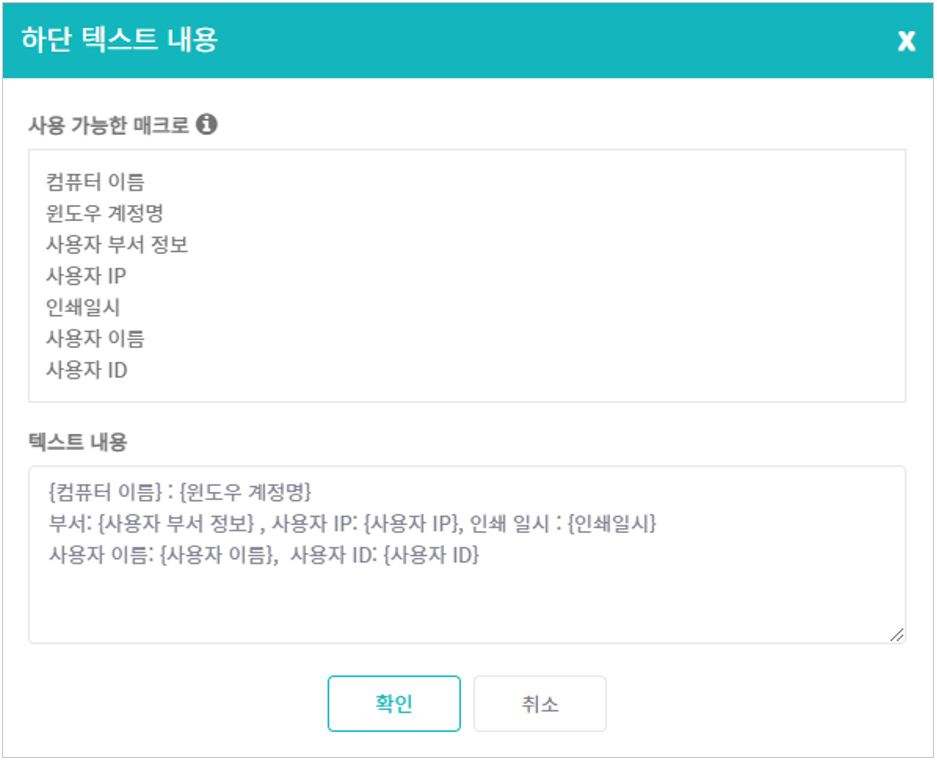
- 투명도 설정 값: 0(투명)부터100(불투명)까지 설정할 수 있습니다. 권장 설정 값은 30입니다.
3. 하단의 적용 버튼을 클릭하여 사용자 정보 출력 설정 변경 사항을 정책에 반영합니다.
워터마크 출력 예외 프로세스 설정하기
워터마크를 출력하지 않을 예외 프로세스(예: chrome.exe)를 등록하거나 삭제할 수 있습니다. 등록된 프로세스에서
인쇄 기능을 사용할 경우에는 워터마크가 출력되지 않습니다.
1. PC 보안 모듈 관리 - DiskLock Plus - 프린트 워터마크 - 정책 관리를
클릭합니다.
2. 최하단의 예외설정에서 출력 예외 프로세스 우측의 변경 버튼을 클릭합니다.
3. ‘출력 예외 프로세스’ 창에서 예외 프로세스를 추가하거나 삭제합니다.
- 추가: 빈 칸에 워터마크를 출력하지 않을 프로세스명(예: msedge.exe)을 입력한 후, 우측의 추가 버튼을 클릭하면 하단에 해당 프로세스명이 추가되어 표시됩니다.
- 삭제: 기존에 등록된 프로세스명(예: chrome.exe) 우측의 x 를 클릭하면 해당 프로세스가 목록에서 삭제됩니다.
4. 하단의 변경 버튼을 클릭하면 변경 사항이 정책에 반영됩니다.
Related Articles
DiskLock Plus 기능 소개
관리자, 사용자 공통 매뉴얼입니다. DiskLock Plus는 사용자의 PC에서 화면 캡처, 클립보드 복사, 인쇄 등을 통제하여 정보 유출을 차단하는 문서중앙화 보안 모듈입니다. DiskLock Plus가 제공하는 기능은 다음과 같습니다. 화면 캡처 금지 사용자가 특정 애플리케이션을 사용하는 도중에, Print Screen 키 또는 기타 화면 캡처 도구를 이용해 화면을 캡처하려고 시도할 경우, 해당 애플리케이션의 화면 내용이 이미지로 복사되거나 ...인쇄 로그 보기
모듈 정책에서 인쇄 로그 정책을 ‘사용’으로 설정하여 적용한 경우, 해당 사용자의 모든 인쇄 작업 이력이 기록됩니다. 인쇄 작업 이력을 확인하는 방법은 다음과 같습니다. 1. PC 보안 모듈 관리 - DiskLock Plus - 인쇄 로그 - 인쇄 작업 이력을 클릭합니다. 2. 인쇄 기간(필수)을 선택하고, 필요 시 검색 조건을 입력합니다. 검색 조건: 사용자 ID, 사용자 이름, 부서명, 파일명, 프린터명, 프린터 드라이버, 프린터 IP, ...프린터의 워터마크 출력 여부 설정하기
프린트 워터마크를 사용하면 인쇄하고자 하는 문서에 ‘무단 복제 금지’ 등의 문구나 회사 로고, 출력한 사용자 정보 등 워터마크를 함께 인쇄할 수 있습니다. 단, 워터마크를 출력하도록 관리자가 등록한 프린터에서만 워터마크 출력이 가능합니다. 프린터의 워터마크 출력 여부는 관리자 웹페이지의 PC 보안 모듈 관리 - DiskLock Plus - 프린트 워터마크 – 프린터 등록/제거 메뉴에서 설정할 수 있으며, 다음 중 한 가지 방법이 적용됩니다. ...DiskLock Plus 설정
메뉴 경로: 시스템 설정 - 설정 홈 연결 - 윈도우 보안 모듈 설정 - DiskLock Plus 화면 캡처 금지 화면 캡처 금지 옵션 내용 기본값 화면 캡처 금지 사용 여부 화면 캡처를 금지할 애플리케이션을 등록하여 제한하도록 설정합니다. 사용함 클립보드 복사 제어 클립보드 복사 제어 옵션 내용 기본값 클립보드 복사 제어 등록된 애플리케이션 간의 클립보드 복사만 허용하도록 설정합니다. 사용함 프린터 워터마크 프린트 워터마크 옵션 내용 기본값 ...보안 해제 정책 관리하기
사용자가 업무상 필요한 경우에 한하여 승인권자 또는 관리자의 승인 하에 프린트 워터마크나 인쇄 제어 등 일부 보안 정책을 일시 해제하도록 허용할 수 있습니다. 관리자는 사용자/부서별로 보안 해제 정책을 설정하여 사용자의 보안 해제 신청 시 적용될 결재 방식, 보안 해제 허용 기간, 해제 신청 가능한 보안 정책을 제한할 수 있습니다. 보안 해제 정책을 설정하는 방법은 다음과 같습니다. 1. PC 보안 모듈 관리 - 보안 해제 - 정책 관리를 ...